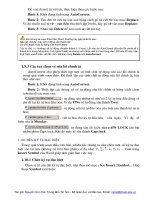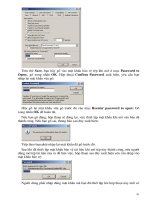MS Word (Nguyễn Sơn Hải-Trung tâm tin học Bộ GD ĐT) - 5
Bạn đang xem bản rút gọn của tài liệu. Xem và tải ngay bản đầy đủ của tài liệu tại đây (747.09 KB, 16 trang )
Hệ thống bảng
chọn
Hệ thống thanh
công cụ
Thớc kẻ
Cửa sổ soạn thảo tài liệu
Thanh trạng
thái
2. Chụp hình hộp thoại Page setup nh sau:
3. HÃy thực hiện chụp riêng thanh công cụ Drawing cña word nh− sau:
65
4. HÃy chụp thực đơn sau (khi nhấn chuột phải lên màn hình word):
66
Chơng 4:
In ấn
4.1 Qui trình để in ấn
In ấn là công đoạn rất quan trọng và là khâu cuối cùng trong qui trình soạn thảo tài
liệu.
Để làm tốt việc in ấn cho tài liệu của mình, bạn nên thực hiện theo qui trình sau:
1. Định dạng trang in (Page Setup)
2. Soạn thảo tài liệu
3. Thiết lập tiêu đề đầu, tiêu đề cuối
trang, đánh số trang (nếu cần)
4. Xem tài liệu trớc khi in
(Print preview)
5. In ấn tài liệu
- Định dạng trang in: đây là bớc bạn phải làm đầu tiên khi soạn thảo một tài liệu
trên Word;
- Soạn thảo tài liệu: bao gồm tất cả các kỹ năng mà bạn đà đợc tìm hiểu từ
chơng 1 đến chơng 5;
- Thiết lập tiêu đề đầu, tiêu đề cuối trang;
- Print Preview- là khâu rất quan trọng. Cho phép bạn có thể xem néi dung c¸c
trang in tr−íc khi in;
- Thùc hiƯn in tài liệu ra giấy.
4.2 Tính năng Page Setup
Tính năng nµy gióp thiÕt lËp cÊu tróc trang in, khỉ giÊy in. H·y më mơc chän File |
Page Setup.. ®Ĩ kÝch ho¹t. Hép tho¹i Page Setup xt hiƯn:
67
- Thẻ Paper Size: cho phép bạn lựa chọn khổ giÊy in:
- Mơc Paper size: ®Ĩ chän khỉ giÊy in. Bao gåm c¸c khỉ: Letter, A0, A1, A2, A3,
A4, A5,.. tuỳ thuộc vào từng loại máy in của bạn. Bình thờng, văn bản đợc
soạn thảo trên khổ A4;
- Ngoài ra b¹n cã thĨ thiÕt lËp chiỊu réng (mơc Width), chiỊu cao (mơc Height)
cho khỉ giÊy;
- Mơc Orientation: ®Ĩ chän chiỊu in trên khổ giấy. Nếu là Portrait in theo
chiều däc; Lanscape – in theo chiỊu ngang khỉ giÊy;
- Mơc Apply to: để chỉ định phạm vi các trang in đợc áp dụng thiết lập này. Nếu
là Whole Document - ¸p dơng cho toµn bé tµi liƯu; This point forward - áp dụng
bắt đầu từ trang đang chọn trở về cuối tài liệu;
- Mục Preview cho phép bạn nhìn thÊy cÊu tróc trang in ®· thiÕt lËp;
- NhÊn nót Default.. nếu bạn muốn áp dụng thiết lập này là ngầm định cho các
tệp tài liệu sau của Word;
- Nhấn OK để đồng ý và đóng hộp thoại lại.
Thẻ Margin: cho phÐp thiÕt lËp lÒ trang in:
68
- Mơc Top: ®Ĩ thiÕt lËp chiỊu cao cđa lỊ trên của trang in;
- Mục Bottom: để thiết lập chiều cao cđa lỊ d−íi cđa trang in;
- Mơc Left: ®Ĩ thiết lập chiều rộng của lề bên trái của trang in;
- Mơc Right: ®Ĩ thiÕt lËp chiỊu réng cđa lỊ bên phải của trang in;
- Mục Gutter: để thiết lập bề rộng phần gáy tài liệu;
Left
Top
Gutter
Right
Bottom
- Mục Header thiết lập chiều cao của phần tiêu đề đầu trang (Header);
- Mục Footer thiết lập chiều cao của phần tiêu ®Ị ci trang (Footer);
- Mơc Apply to: ®Ĩ chØ ®Þnh phạm vi các trang in đợc áp dụng thiết lập này. Nếu
là Whole Document - áp dụng cho toàn bộ tài liệu; This point forward - áp dụng
bắt đầu từ trang đang đặt điểm trỏ trở về cuối tài liệu;
- Mục Preview cho phép bạn nhìn thấy cấu trúc trang in đà thiết lập;
- Nhấn nút Default.. nếu bạn muốn áp dụng thiết lập này là ngầm định cho các
tệp tài liệu sau của Word;
- Nhấn OK để đồng ý và đóng hộp thoại lại.
4.3 Tiêu đề đầu, tiêu đề cuối trang
Có thể miêu tả vị trí của phần tiêu đề đầu, tiêu đề cuối trang qua hình sau:
Footer
Header
Cách xây dựng tiêu đề đầu và tiêu đề cuối:
Mở mục chän View | Header and Footer, con trá lËp tøc chuyển ngay vào phần
69
tiêu đề đầu (Header):
Thanh công cụ Header and Footer cũng xuất hiện:
Bạn có thể soạn thảo tiêu đề bằng cách gõ trực tiếp văn bản, rồi định dạng chúng. Bạn
cũng có thể chèn các hình ảnh, đồ họa, bảng biểu,.. lên tiêu đề nh là chèn lên tài liệu.
Ngoài ra, bạn có thể chèn thêm các thông tin khác nữa từ thanh công cụ Header and
Footer nh sau:
Nút này cho phép chèn vào một số các thông tin tiêu đề của tệp
: tài liệu nh là:
: Chèn Tác giả, trang, ngày;
: Chèn tên tác giả;
: Chèn tên máy tính tạo tệp tin;
: Chèn tên tệp tin cùng đờng dẫn;
: Chèn tên tệp tin;
: Chèn ngày in văn bản gần nhất;
: Chèn thời điểm cuối sử văn bản;
: Chèn trang thứ X cđa tỉng sè trang Y
: ChÌn sè thø tù trang hiện tại;
: Chèn tổng số trang của tài liệu;
: Chèn ngày hiện tại;
: Chèn giờ hiện tại;
: Định dạng số trang;
: Chuyển đổi làm việc giữa Header và Footer;
: Đóng thanh tiêu đề lại.
70
4.4 Chèn số trang tự động
Ngoài việc chèn số trang tự động bởi tính năng Header and Footer, bạn có thể chèn
số trang tự động lên tiêu đề trang bằng cách:
Mở mục chọn: Insert Page numbers Hộp thoại Page numbers xt hiƯn:
- Mơc Position – chän vÞ trÝ sÏ chÌn số trang: Bottom of page ặ chèn vào tiêu đề
cuối; hoặc Top of page ặ chèn vào tiêu đề đầu trang;
- Mơc Aligment – dãng hµng cho sè trang: Right- bên phải trang; Left bên trái
trang hoặc Center- ở giữa trang;
- Nếu chọn mục
sẽ thực hiện đánh số trang đầu tiên, trái lại
trang đầu tiên sẽ không đợc đánh số, chỉ đánh số từ trang thứ 2 trở đi;
- Mục Preview- để xem kết quả thiết lập trên trang tài liệu;
- Nhấn OK để hoàn tất công việc.
4.5 Xem tài liệu trớc khi in
Xem trớc khi in (hay còn gọi Print preview) là việc rất quan trọng, đặc biệt đối với
những ngời mới học word, cha có nhiều các kỹ năng về in ấn. Qua màn hình Print
Preview, bạn có thể quan sát trớc đợc cấu trúc trang in cũng nh nội dung chi tiết trên
trang in. Qua đó sẽ có những điều chỉnh hợp lý, kịp thời đối với tài liệu của mình để khi
in ra sẽ thu đợc kết quả cao nh ý muốn.
Để bật màn hình Print preview, bạn có thể làm theo một trong hai c¸ch:
C¸ch 1: Më mơc chän File | Print Preview
C¸ch 2: Nhấn nút Print preview
trên thanh công cụ Standard.
Màn hình Preview cïng thanh c«ng cơ Print preview xt hiƯn:
71
Màn hình Preview là nơi hiển thị cấu trúc, cũng nh nội dung các trang tài liệu
trớc khi in;
Thanh công cụ Print Preview cung cấp các nút chức năng để làm việc trên màn
hình Preview, đó là:
Để phóng to, thu nhỏ (Zoom) thông tin trên màn
: hình Preview;
Cho phép hiển thị hay không hiển thị thớc kẻ
: (Rule) trên màn hình này;
: Chỉ hiển thị một trang tài liệu trên màn hình này;
Có thể chọn n trang tài liệu cùng hiển thị trên cùng
: một màn hình này (n=1..6);
Để chuyển ®ỉi chÕ ®é chØ xem vµ xem + cã thĨ
: sửa nội dung trực tiếp trên tài liệu;
: In tài liệu ra máy in;
Đóng màn hình này lại, trở về màn hình soạn thảo
: tài liệu ban đầu. Bạn cũng cã thĨ lµm viƯc nµy khi
nhÊn phÝm ESC.
72
4.6 In ấn tài liệu
Sau khi đà chế bản xong tài liệu, đà kiểm tra lại các lỗi chế bản. Bớc này bạn sẽ thực
hiện in ấn tài liệu ra máy in.
Có nhiều cách cho bạn chọn lựa ra lệnh in Ên:
C¸ch 1: Më mơc chän File | Print..
C¸ch 2: Nhấn tổ hợp phím Ctrl + P
Hộp thoại Print xuất hiện:
- Hộp Printer cho phép bạn chọn máy in cần in (trong trờng hợp máy tính bạn có
nối tới nhiều máy in). Nút Properties cho phép bạn thiết lập các thuộc tính cho
máy in nếu cần;
- Hộp Page range- cho phép thiết lập phạm vi các trang in:
-
Chọn All in toàn bộ các trang trên tệp tài liệu;
-
Current page chỉ in trang tài liệu đang chọn;
-
Pages chỉ ra các trang cần in. Qui tắc chọn ra các trang cần in nh sau:
<từ trang>-<đến trang>
Ví dụ:
Chỉ in trang sè 5: 5
In tõ trang 2 ®Õn trang 10: 2-10
In tõ trang 2 ®Õn trang 10; tõ trang 12 ®Õn 15: 2-10, 12-15
- Hép Copies – chØ ra sè b¶n in, ngầm định là 1. Nếu bạn in nhiều hơn 1 bản, hÃy
gõ số bản in vào đây;
- Hộp Page per sheet để chỉ ra số trang tài liệu sẽ đợc in ra một trang giấy. Ngầm
định là 1, tuy nhiên bạn có thể thiết lập nhiều hơn số trang in trên một trang giấy,
khi đó cỡ sẽ rất bé;
- Ci cïng nhÊn nót OK ®Ĩ thùc hiƯn viƯc in Ên.
73
Câu hỏi và bài tập chơng 4
1. Muốn in các trang: 3,4,5, 9, 10 và 15 của tài liệu đang mở trên cùng một lệnh in,
phải thiết lập nh thế nào?
2. Cách thiết lập để có thể in đợc 3 bản in trên một lệnh in?
3. Muốn in 2 trang tài liệu lên một trang giấy, làm thế nào?
4. Có thĨ võa thiÕt lËp mét sè trang tµi liƯu in theo h−íng giÊy däc (Portrait), võa in
theo h−íng giÊy n»m ngang (Landscape) đợc không? Nếu đợc, hÃy nêu cách
làm? (tham khảo hình dới)
Các trang
hiển thị
theo chiều
dọc
Trang hiển thị theo
chiều ngang
5. Có thể sửa đợc nội dung tài liệu trên cửa sổ Print preview đợc không? Nếu
đợc, nêu cách làm?
74
Chơng 5:
trộn tài liệu
5.1 Khái niệm về trộn tài liệu
Một tính năng rất mạnh của phần mềm soạn thảo văn bản Microsoft Word là trộn tài
liệu (Mail Merge). Điều này đà giúp ích cho các nhân viên văn phòng rất nhiều trong
việc in các danh sách của mình ra các phiÕu nhá. Chóng ta h·y t×m hiĨu t×nh hng sau:
Lan là Bí th chi đoàn lớp Q9A1, cô đang phải soạn thảo các giấy mời để gửi tới các
bạn sinh viên tham dự buổi liên hoan văn nghệ do Chi đoàn tổ chức. Danh sách khách
mời đà đợc liệt kê trên một bảng Word (hoặc trên Excel) nh sau:
TT
Họ tên
Lớp
1
Nguyễn Văn Quang
Q9A2
2
Thạch Hải Vân
Q9A2
3
Bùi Thị Ninh
Q9A3
4
Lê Quang Tám
Q9A3
5
Nguyễn Thị Hà
Q9A4
Lan phải làm nh thế nào?
Tính năng Mail Merge của Word sẽ giúp Lan đơn giản và rất nhanh chóng tạo ra đợc
các giấy mời ghi đầy đủ thông tin cần thiết.
5.2 Chuẩn bị dữ liệu
Phải chắc chắn bạn đà tạo đợc danh sách khách mời nh sau:
TT
Họ tên
Lớp
1
Nguyễn Văn Quang
Q9A2
2
Thạch Hải Vân
Q9A2
3
Bùi Thị Ninh
Q9A3
4
Lê Quang Tám
Q9A3
5
Nguyễn Thị Hà
Q9A4
Bảng này có thể đợc soạn trên Word, trên Excel hoặc một bảng trên Access, Foxpro.
5.3 Soạn mẫu tài liệu trộn
Soạn thảo một mÉu giÊy mêi nh− sau:
75
5.4 Kích hoạt tính năng Mail merge
Kích hoạt tính năng trộn tài liệu của Word bằng cách mở mục chọn Tools | Mail
Merge.. , Hép tho¹i Mail Merge Helper xuÊt hiện:
ở mục
sau đây xuất hiện:
bấm chuột nút Creat và chọn mục Mailing Label, hộp thoại
HÃy chọn Active Window để tiếp tơc:
ë mơc
, nhÊn cht nót Get Data vµ chän mơc Open Data Source..,
hép tho¹i Open Data Source xt hiƯn, b¹n hÃy chọn tệp chứa danh sách khác mời đÃ
76
tạo rồi nhấn Open.
Sau khi mở đợc tệp chứa danh sách khách mời, có thể nhấn Close để đóng hộp thoại
Mail Merge Helper và sử dụng thanh công cụ Mail merger để chèn các trờng tin cần
thiết lên tài liệu:
Nếu không thấy thanh công cụ Mail Merge xuất hiện trên màn hình, có thể hiển thị
nó bằng cách chọn thực đơn View | Toolbars | Mail Merge.
5.5 Chèn các trờng tin lên tài liệu
Để chèn một trờng tin lên giấy mời, làm nh sau:
Bớc 1: Đặt điểm trỏ vào vị trí cần chèn thông tin trên tài liệu: đặt lên phần định chèn
tên (nếu muốn chèn trờng Họ tên) hoặc đặt điểm trỏ lên mục lớp (nếu muốn chèn
trờng Lớp);
Bớc 2: Trên thanh công cụ Mail merge nhấn nút Insert Merge Field, rồi chọn
trờng tin cần chèn lên tài liệu.
Sau khi chèn đầy đủ các trờng tin vào những vị trí hợp lý của chúng trên tài liệu, bạn
có thể chuyển sang bớc tiếp theo để tiến hành trộn ra các Giấy mời.
5.6 Thực hiện trộn tài liệu
Nhấn nút
xuất hiện:
trên thanh công cụ Mail merge, hộp thoại tuỳ chọn trộn th Merge
Có thể thiết lập thông số cho hộp thoại này nh sau:
- Mục Merge to: cho biết những giấy mời đợc tạo ra sẽ đặt ở đâu: New
document- ở một tệp word mới; hoặc Printer sẽ đợc in ngay ra m¸y in;
- Mơc Records to be merged: cho biết phạm vi các bản ghi sẽ đợc trộn ra: Allsẽ thực hiện trộn tất cả các bản ghi hoặc From: hÃy chỉ ra trộn từ bản ghi nào
đến To: bản ghi nào?
- Cuối cùng nhấn nút Merge để thực hiện trộn ra các Giấy mời nh đà thiết lËp.
77
5.7 Thanh c«ng cơ Mail merge
Thanh c«ng cơ Mail Merge cung cấp các nút chức năng giúp bạn làm viẹc nhanh
chóng và thuận tiên trong quá trình trộn tài liệu trên word.
: Để chèn một trờng tin (cột) từ danh sách lên tài liệu trộn;
: Để chuyển đến vị trí các tài liệu sau khi đà trộn đợc;
Để hiển thị hộp thoại Mail Merge Helper tiếp tục những thiết
: lập ở mục 5.4;
Để kiểm tra xem có một lỗi nào trong quá trình thiết lập các
: thông tin trộn tài liệu hay không?
Thực hiện trộn tài liệu và đa các kÕt qu¶ ra mét tƯp Word
: míi;
: Thùc hiƯn trén tài liệu và in luôn kết quả ra máy in;
: Mở hộp thoại thiết lập các thông tin trớc khi trộn th Merge.
Bài tập chơng 5
1. Nêu các bớc cần thiết để trộn tài liệu word từ một bảng dữ liệu có sẵn trên một
tệp word khác?
2. Tạo một danh sách điểm học sinh của một lớp (15 học sinh) bao gồm các cột:
Họ tên, Lớp, Tin học đại cơng, Thuật toán lập trình, Triết học, ĐTB, Xếp loại.
Tiếp theo sử dụng tính năng Mail merge trộn ra các phiếu ®iĨm nh− sau ®Ĩ gưi
tíi phơ huynh häc sinh:
78
3. Tạo danh sách kết quả thi tuyển (10 thí sinh) bao gồm 8 cột thông tin: SBD, Họ
tên, Ngày sinh, Địa chỉ, Điểm môn1, Điểm môn 2, Điểm môn 3, Kết quả xét
tuyển. Tiếp theo sử dụng tính năng Mail merge để tạo và in ra các Giấy báo kÕt
qu¶ thi tun gưi tíi tõng thÝ sinh.
79
Chơng 6:
Một số ứng dụng khác của word
6.1 Tính năng đếm từ
Tính năng đếm từ cho phép bạn thống kê đợc các thông tin về ký tự, từ, đoạn, trang
trên một tệp tài liệu. Nó rất cần thiết khi bạn là nhà báo, viết sách hoặc làm những việc
có liên quan.
Më mơc chän Tools | Word Count ®Ĩ gäi tÝnh năng này. Hộp thoại Word Count
xuất hiện:
Tổng số trang
Tổng số từ
Tổng số ký tự (không tính dấu cách)
Tổng số ký tự (kể cả dấu cách)
Tổng số đoạn
Tổng số dòng
Nếu chọn mục
những phần ghi chú của tài liệu.
, sẽ thực hiện đếm cả các từ và đoạn trên
6.2 Bảo vệ tài liệu
Việc bảo vệ dữ liệu trên Word đợc phân thành các mức độ. Mức độ cao nhất là bảo
vệ khi mở tệp tài liệu, và mức độ thứ hai là bảo vệ sự thay đổi dữ liệu trên tệp tài liệu. Sử
dụng mức độ nào là do bạn quyết định, tuỳ thuộc vào mục đích của bạn.
Nguyên tắc bảo vệ cho mỗi mức là: bạn gán một mật khẩu (Password). Khi đó, chỉ
khi nào ngời dùng nhập đúng mật khẩu đà gán mới có thể làm đợc việc mà bạn đà bảo
vệ.
6.2.1 Bảo vệ khi mở tệp tài liệu
Bớc 1: Mở tài liệu cần bảo vệ trên word;
Bớc 2: Mở mơc chän: Tools | Options.., hép tho¹i Options xt hiƯn:
80